شاید برای شما نیز این اتفاق افتاده باشد که صفحه آیفونتان در اثر یک حادثه بشکند و یا مکبوک پرو شما به درستی شارژ نشود. هر مسئلهای که دارید، قطعا یک راهحل نیز برای آن وجود دارد! اگر شما نیاز به ارتباط با پشتیبانی فنی و یا دریافت خدمات تعمیرات برای دستگاه اپل خود دارید، تنظیم یک قرار ملاقات از آیفون برای این منظور کار بسیار سادهای است.
در این شرایط مطمئنا، شما راهی ندارید جز اینکه فقط دستگاه آسیب دیده خود را به فروشگاههای مجاز اپل برسانید. برای این منظور کافی است مشخصات خود را به آنها بدهید و سپس تا زمانی که قرار ملاقات در دسترس قرار گیرد، منتظر بمانید.
بسته به اینکه چقدر برنامه کاری واحدهای پشتیبانی شلوغ باشد، در دسترس قرار گرفتن این قرار ملاقات ممکن است چندین ساعت طول بکشد. اما فایده این روش این است که خیلی راحت زمان بیشتری را برای روز ملاقات خود صرف خواهید کرد. شما میتوانید به راحتی این قرار ملاقات را از طریق آیفون، آیپد و یا هر مرورگر وب دیگری ایجاد کنید. در این مطلب نحوه انجام این کار را توضیح خواهیم داد؛ با ما همراه باشید.
چگونه میتوان در آیفون یا آیپد یک قرار ملاقات با واحد پشتیبانی اپل ایجاد کرد؟
فرض کنید که آیفون یا آیپد شما هنوز هم کار میکند و یا اینکه شما یک لپتاپ داشته باشید، بنابراین شما میتوانید زمان دقیق ملاقات با فروشگاه مجاز اپل را به راحتی از دستگاه خود ایجاد کنید. برای این منظور باید از برنامه پشتیبانی اپل (Apple Support) استفاده کنید؛ بنابراین اگر این برنامه را در اختیار ندارید باید ابتدا آن را از اپاستور دانلود کنید.

پس از دانلود و نصب برنامه آن را راهاندازی کنید و روی دکمه شروع به کار (Get Started) در صفحه خوشآمد گویی ضربه بزنید.
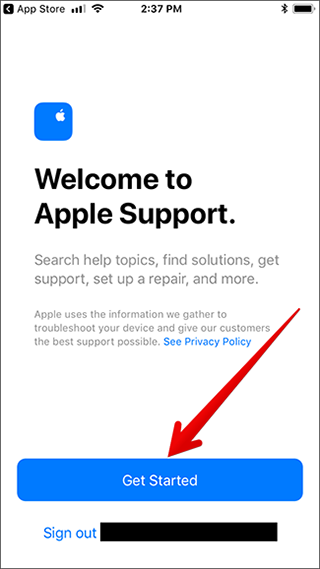
در صفحه دریافت پشتیبانی، شما لیستی از تمام دستگاهها و خدمات اپل را مشاهده خواهید کرد.
نکته: شما فقط میتوانید یک قرار ملاقات شخصی را برای پشتیبانی سختافزاری ایجاد کنید. بنابراین به منظور دریافت راهنمایی برای راهاندازی محصولات و یا سایر خدمات، باید گزینهای را انتخاب کنید تا امکان برقرای تماس تلفنی یا چت با پشتیبانی اپل را برای شما فراهم کند و یا اینکه به نزدیکترین فروشگاه اپل در محل زندگی خود مراجعه کنید.
در این مرحله لیست ارایه شده را بررسی کرده و دستگاهی را که میخواهید در رابطه با آن راهنمایی بگیرید، انتخاب کنید. شما همچنین میتوانید موضوع یا مشکل موردنظر خود را در نوار جستجو تایپ کنید.
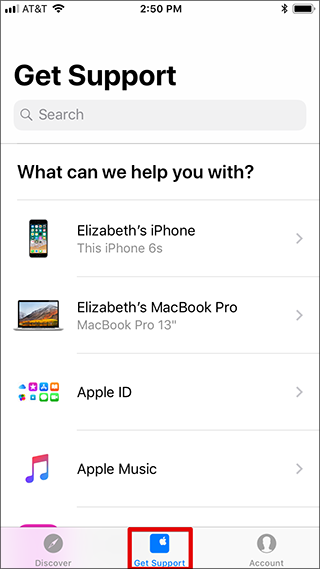
برای دریافت نتیجه بهتر شما میتوانید دستورالعملهای ارایه شده برای انتخاب مشکل خود را دنبال کنید.
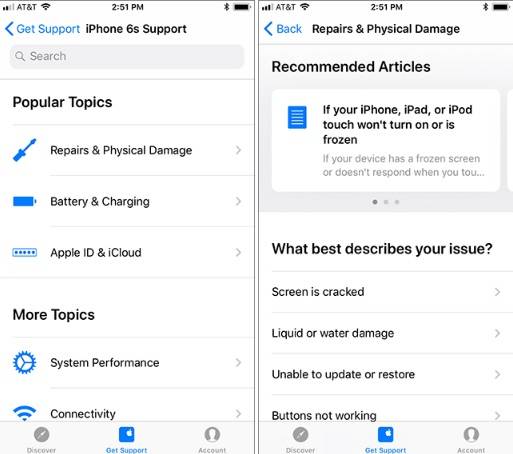
گزینه راهنماییهای توصیه شده (recommended support) برای شما در بالای صفحه، نمایش داده خواهد شد. در زیر بنر درج برای تعمیرات، روی گزینه یافتن مکانها (Find Locations Now) ضربه بزنید.
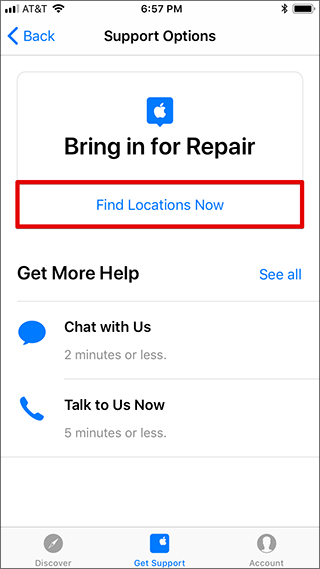
در برخی موارد، اپل شما را برای برقراری تماس یا ایمیل هدایت میکند و یا از همان ابتدا امکان گفتگو با واحد پشتیبانی را برای شما فراهم میکند، بنابراین ممکن است مجبور شوید بررسیهای بیشتری انجام دهید تا گزینهای برای تنظیم زمان ملاقات را پیدا کنید. اگر منوی Bring In for Repair را مشاهده نمیکنید، ممکن است پنهان شده باشد. کافی است، لینک مشاهده همه (See All) را لمس کنید. حال باید گزینه All Support Options را انتخاب کرده و پس از آن روی گزینه Bring in for repair، ضربه بزنید.
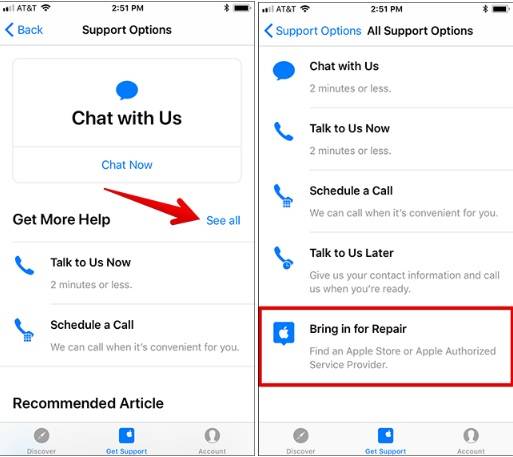
در صفحه نمایش داده شده، لیستی از نزدیکترین فروشگاههای مجاز اپل در نزدیکی محل زندگی خود را مشاهده خواهید کرد که در آنجا میتوانید زمانی را برای ملاقات تنظیم کنید. مکانهای نزدیک به شما در ابتدای این فهرست ارایه شده است.
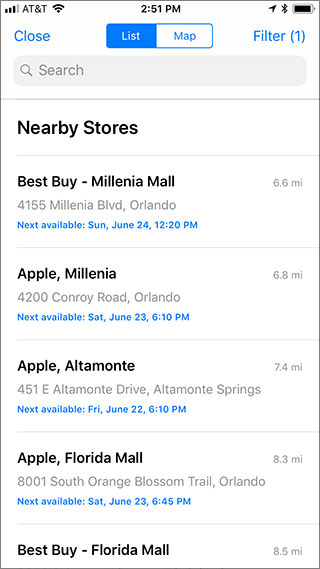
شما همچنین میتوانید روی دکمه نقشه (Map) در بالای صفحه ضربه بزنید تا نزدیکترین فروشگاهها را در نقشه مشاهده کنید.
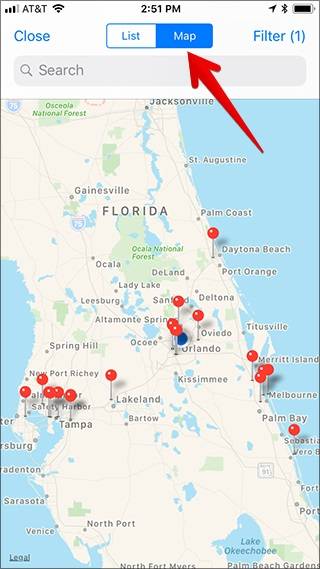
حال باید مکان مورد نظر خود برای ملاقات را انتخاب کرده و سپس یک تاریخ و زمان را برای آن انتخاب کنید.
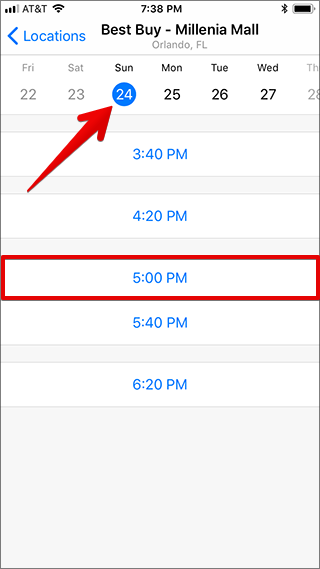
در صفحه خلاصه (Summary)، باید جزئیات مربوط به وقت خود را بررسی کنید. هنگامیکه تمام موارد را بررسی کردید باید آن را به ثبت برسانید. برای این منظور روی دکمه رزرو (Reserve) در پایین صفحه ضربه بزنید.
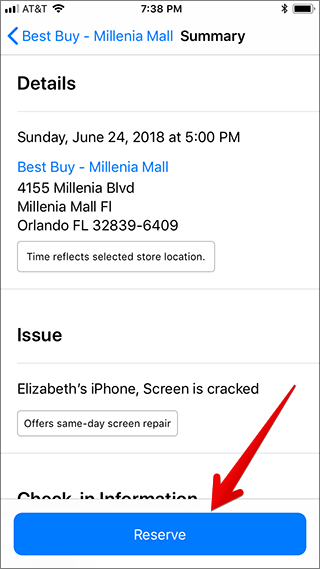
بهتر است قبل از اینکه روز ملاقات از راه برسد، دستورالعمل اپل به منظور آمادهسازی دستگاه خود برای سرویس را مطالعه کنید. مهمتر از همه این است که شما میخواهید از اطلاعات دستگاه خود پشتیبان بگیرید تا از این طریق از حذف دادههای خود جلوگیری کنید.
نحوه تنظیم قرار ملاقات از طریق مرورگر وب
اگر آیفون یا آیپد شما شکسته باشد و شما به دستگاه آیفون دیگری نیز دسترسی نداشته باشید، به هیچ عنوان نمیتوانید از برنامه پشتیبانی اپل استفاده کنید، اما اصلا جای نگرانی نیست! شما همچنان میتوانید یک قرار ملاقات را به صورت آنلاین و با استفاده از یک دستگاه مک و یا هر دستگاه دیگری که به اینترنت متصل است، تنظیم کنید.
برای این منظور مرورگر خود را باز کرده و به وبسایت پشتیبانی اپل یا همان Apple Support مراجعه کنید. پس از آن باید مشکل خود را در نوار جستجوی وبسایت تایپ و جستجو کنید و یا اینکه روی دستگاه یا سرویس مورد نیاز خود کلیک کنید.
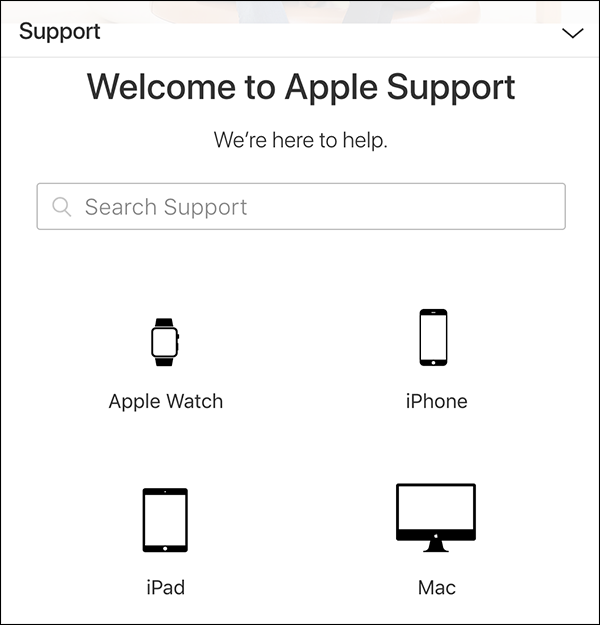
پس از انجام این کار روی لینک شروع درخواست تعمیرات در امروز (Start A Repair Request Today) کلیک کنید.
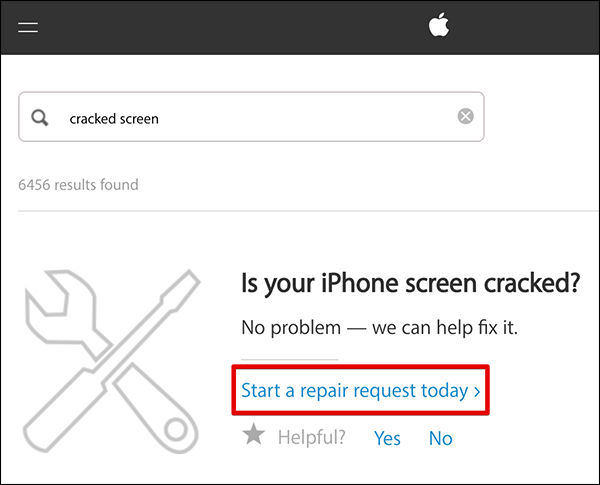
در صفحه نمایش داده شده روی دکمه ارایه برای تعمیر (Bring In For Repair) کلیک کنید. حال باید دستورالعملهای ارایه شده برای تنظیم یک قرار ملاقات را بررسی کنید.
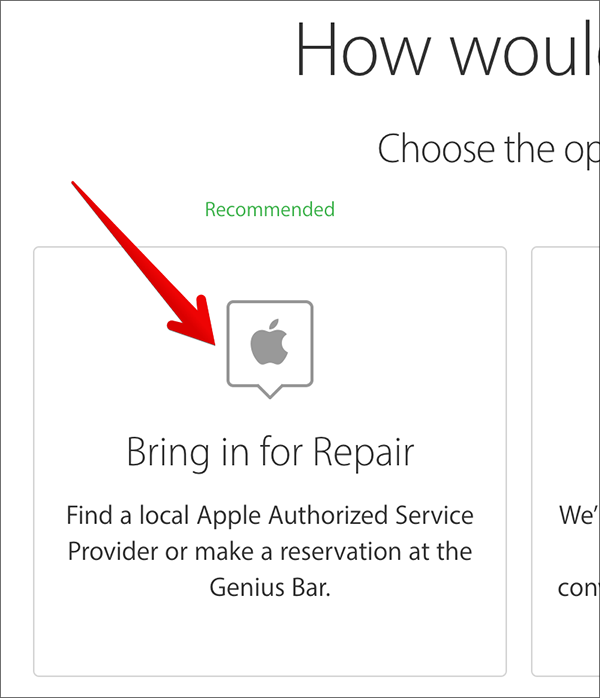
نحوه ارسال دستگاه
اگر قصد ندارید به صورت حضوری به فروشگاه اپل مراجعه کنید و یا در شرایطی که هیچ فروشگاه مجازی در نزدیکی محل زندگی شما وجود نداشته باشد، باز هم جای نگرانی نیست چون به راحتی میتوانید دستگاه خود را برای تعمیر ارسال کنید. با استفاده از این گزینه، اپل به شما کمک خواهد کرد تا امکان ارسال دستگاه به نزدیکترین واحد پشتیبانی این کمپانی برای شما فراهم شود. اگر چه این گزینه موجب صرفهجویی در زمان شما و جلوگیری از مراجعه حضوریتان به واحد پشتیبانی اپل میشود اما به یاد داشته باشید، ممکن است انجام تعمیرات تا حداقل پنج روز کاری زمان ببرد.
در نهایت این نکته را نیز به خاطر داشته باشید که قبل از ارسال دستگاه خود به واحد پشتیبانی، به خوبی آن را تمیز کنید.





